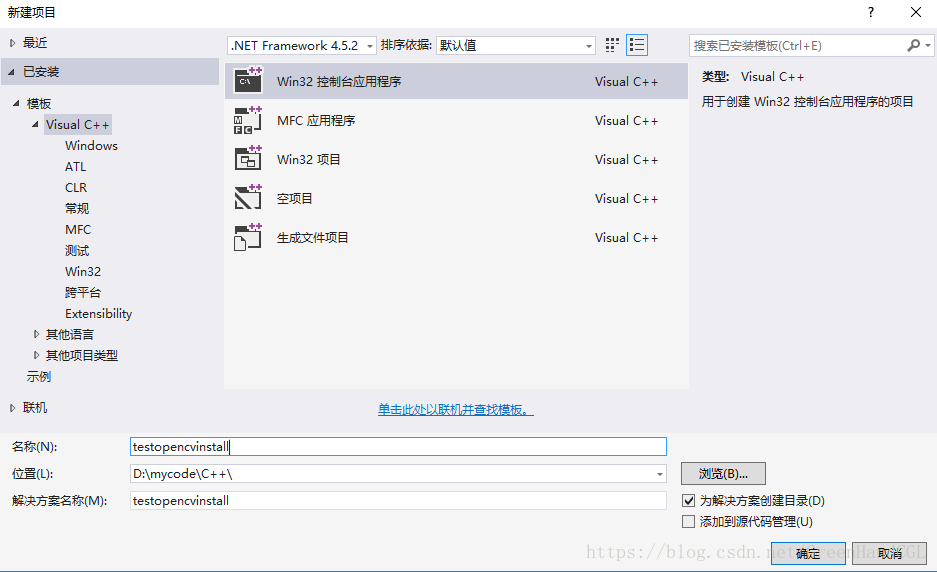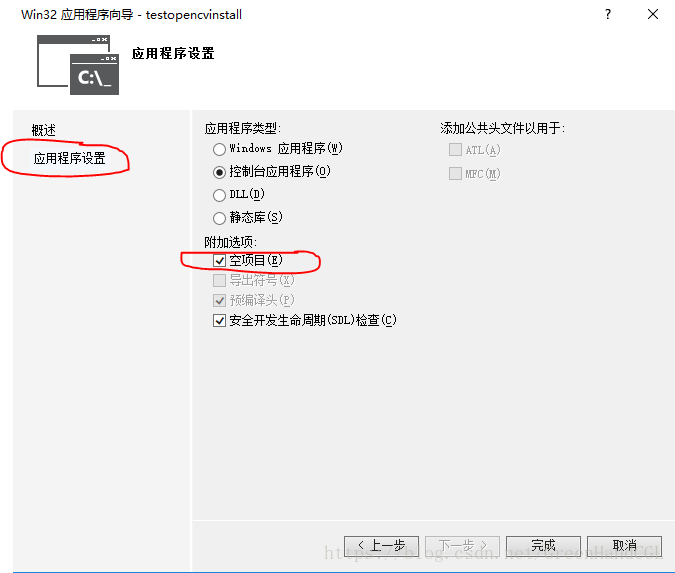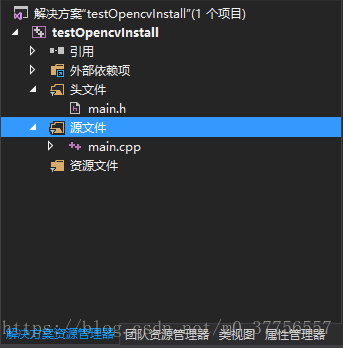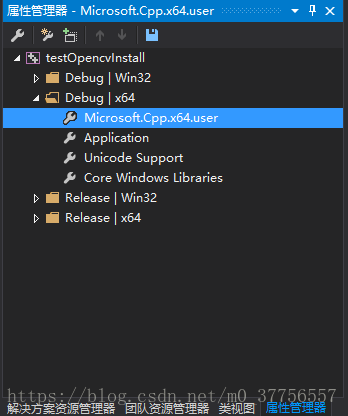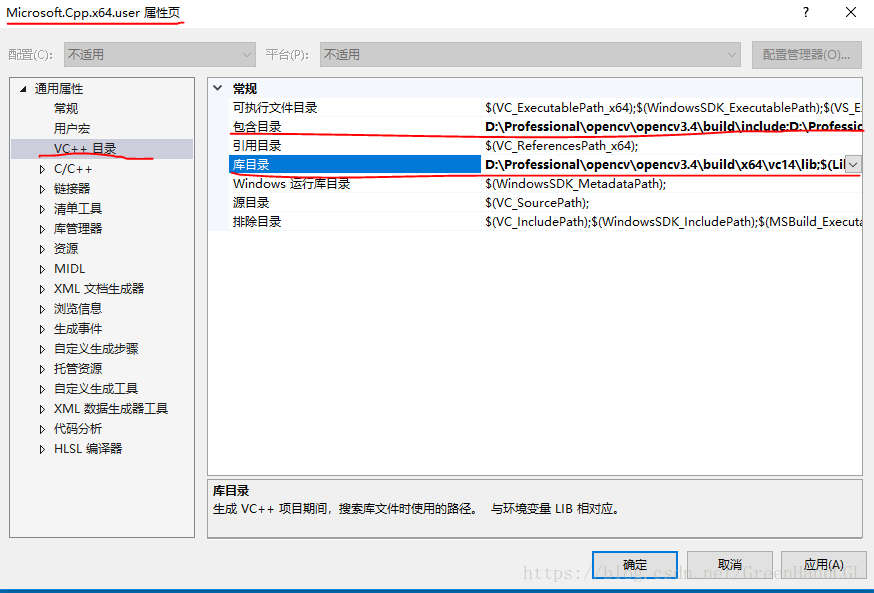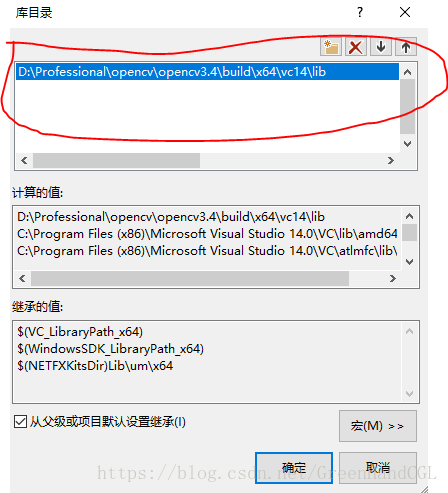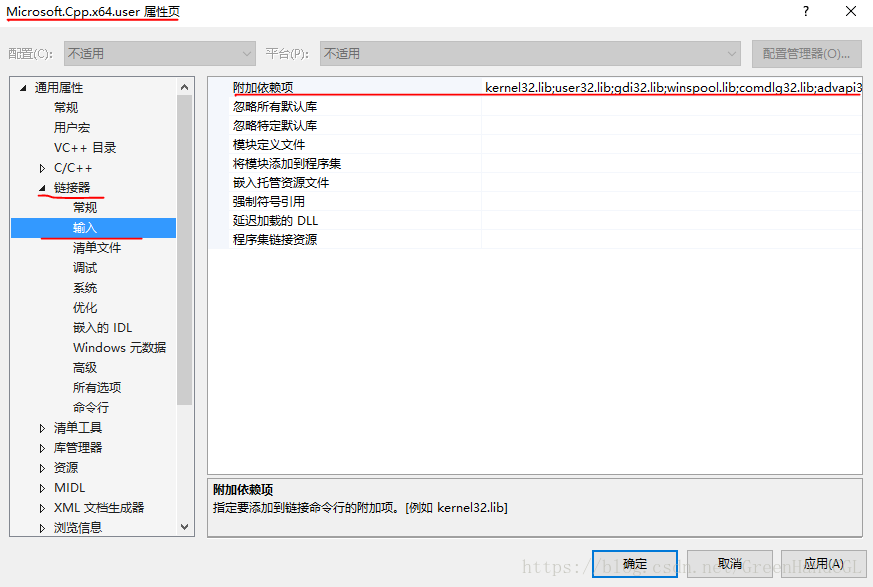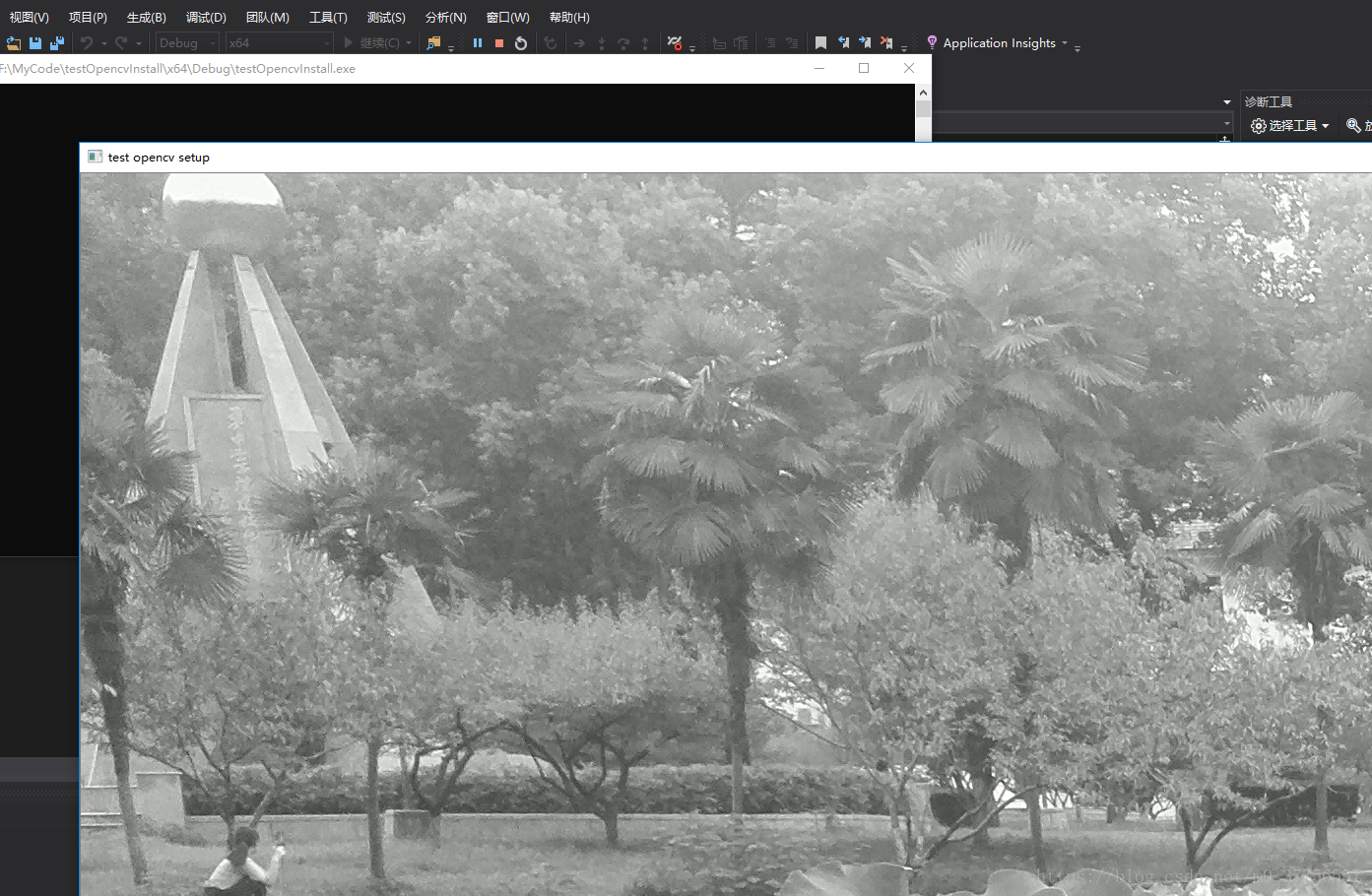OpenCV3.4.2與VS2015配置
1.下載。
官網連結:https://opencv.org/releases.html
如果是32位的,則選擇2開頭的版本,如果是64位的,則選擇3開頭的版本。因為現在演算法更新比較快,建議用新版本比較好。其中,OpenCV3.3以後不再支援VS2010,OpenCV3.4以後不再支援32位電腦,安裝時注意這些問題。
2.安裝OpenCV。
這裡的安裝是生成靜態庫和動態連結庫的過程,並沒有可執行程式。所以選擇指定的資料夾安裝就行。
3.配置
3.1:環境配置
右鍵“我的電腦”高階設定中,下面選擇“path”那欄,選擇編輯,然後把路徑輸入進去。一般格式是“C:\Opencv3.1.0\opencv\build\x64\vc14\bin”。重點是看“opencv\build\x64\vc14\bin”
3.2:vs2015配置
開啟vs2015,新建win32控制檯應用程式
指定好資料夾地方。然後確定。
直接下一步,看到有“空專案”複選框,勾上,然後完成。
3.3:配置檔案屬性
進入vs2015介面
(1)新增(新建)原始檔.cpp和標頭檔案.h
(2)在檢視中“其他檢視”中找到屬性管理器
(3)進入後右鍵選擇X64的Microsoft.Cpp.x64.user屬性頁。
開始下一步的配置。
(4)修改VC++目錄(兩步)
在包含目中新增:opencv安裝目錄下build\include 、build\include\opencv 和 build\include\opencv2
這個是點進去的,檔案路徑這裡就不說了。
在庫目錄中新增:opencv安裝目錄下build\x64\vc14\lib
(5)修改連結器
修改輸入->附加依賴項:新增opencv_world342d.lib(直接輸入)(注意!這裡的342d是我安裝的版本,你安裝的時候可以在安裝資料夾裡搜opencv_world,看下檔案版本是多少進行修改就行。不然會出錯)
(6)測試。
測試程式碼:
#include <opencv2/opencv.hpp> #include <iostream> using namespace cv; int main() { //讀取圖片檔案 Mat src = imread("F:/MyCode/Image/baby.jpg"); if (src.empty()) { printf("檔案不存在。。。"); return -1; } //建立一個視窗 namedWindow("test opencv setup", CV_WINDOW_AUTOSIZE); //在視窗中顯示圖片 imshow("test opencv setup", src); //在一個給定的時間內(單位ms)等待使用者按鍵觸發;如果使用者沒有按下 鍵,則接續等待(迴圈) //waitKey(0)無限迴圈等待 waitKey(0); return 0; }
結果:
注意如果提示opencv_world.dll沒有搜到,則自行查詢該dll,並複製後存於C:Windows中。再次嘗試,應該就沒問題了。